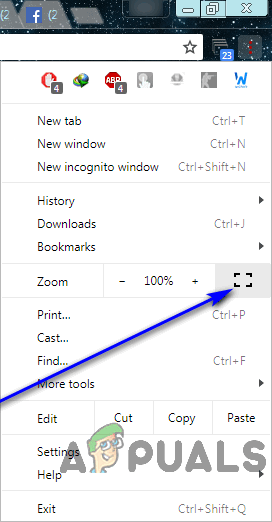Ang multitasking ay maayos at mabuti pagdating sa pag-maximize ng pagiging produktibo, ngunit may mga darating na oras na ang tanging paraan para sa isang tao ay nasa tuktok ng kanilang laro sa konteksto ng pagiging produktibo ay mag-focus sa isang solong gawain nang paisa-isa.
Full-Screen Mode ng Google Chrome
Kung nagtatrabaho ka sa isang browser tulad ng Google Chrome, ang pagtuon sa isang solong tab ay maaaring maging isang hamon - ano, kasama ng iba pa buksan ang mga tab sa iyong larangan ng pagtingin, ang bawat nakakaakit sa iyo na lumipat sa kanila bawat ilang minuto, ang foxy taskbar ng iyong computer, at lahat ng inaalok ng iyong computer sa mga notification at lugar ng kalendaryo / orasan sa kanang bahagi sa ibaba.
Isinasaalang-alang ang lahat ng mga kadahilanang iyon, ang tanging paraan upang mai-derekta ng mga gumagamit ang kabuuan ng kanilang pansin sa isang solong tab nang walang pagkabigo ay para sa tab na iyon ang tanging bagay na nakikita nila sa kanilang screen. Dito naglalaro ang kamangha-manghang full-screen mode ng Google Chrome. Kapag na-toggle mo ang mode na full-screen, ang tab na kung nasaan ka noong na-toggle mo ang tampok ay tumatagal ng lahat ng real estate ng iyong computer screen. Lahat ng iba pa - maging isang bagay na nauugnay sa Google Chrome o isang bagay na pag-aari ng iyong computer, ay tinanggal mula sa iyong larangan ng pagtingin.
Kapag inilagay ang Google Chrome sa full-screen mode, ang teksto o graphics sa iyong screen ay hindi pinalaki - makikita mo lang ang higit sa mga ito. Kapag nagpunta ka sa full-screen mode sa isang webpage, nakikita mo ang higit pa sa webpage na iyon ng iyong screen - hindi nag-zoom ang browser dito. Habang nasa mode na full-screen ka, hindi mo magagamit ang alinman sa mga pindutan o kontrol ng browser, upang malalaman mo kung paano paghiwalayin ang mode na full-screen bago mo talaga ito pumunta at salakayin.
Paano Paganahin ang Full-Screen Mode sa Google Chrome
Magsimula tayo sa negosyo - maraming iba't ibang mga paraan upang mapagana mo ang full-screen mode sa Google Chrome, at bawat isa ay bahagyang nag-iiba depende sa Operating System na ginagamit mo sa Google Chrome. Kung nais mong paganahin ang mode na full-screen sa Google Chrome, narito kung paano mo ito magagawa:
Paggamit ng mga keyboard shortcut at dedikadong mga pindutan ng UI
Una at pinakamahalaga, maaari kang makisali at alisin ang mode na full-screen sa Google Chrome sa pamamagitan ng pagpindot sa mga tukoy na pangunahing kumbinasyon sa iyong computer at, kung gumagamit ka ng Chrome sa macOS, isang nakalaang pindutan ng UI na maaaring magamit upang mai-toggle ang full-screen mode sa o off.
Sa Windows:
Kung gumagamit ka ng isang simpleng desktop computer, ang kailangan mo lang gawin upang mai-toggle ang mode na full-screen habang ginagamit ang Google Chrome ay:
- Mag-navigate sa tab na nais mong kunin ang kabuuan ng iyong screen kapag ang browser ay nasa mode na full-screen.
- Pindutin F11 sa keyboard ng iyong computer.
Kung gumagamit ka ng isang laptop o ibang computer na mayroon Fn (Pag-andar) key sa keyboard nito, simpleng pagpindot F11 maaaring hindi sapat upang matapos ang trabaho. Maaaring kailanganin mong:
- Mag-navigate sa tab na nais mong kunin ang kabuuan ng iyong screen sa sandaling ang browser ay nasa mode na full-screen.
- Pindutin Fn + F11 sa keyboard ng iyong computer.
Sa macOS:
Kung gumagamit ka ng macOS, maaari kang mag-toggle ng full-screen mode sa Google Chrome sa pamamagitan ng pagpindot sa isang tukoy na key na kumbinasyon sa iyong keyboard o sa pamamagitan ng paggamit ng isang nakalaang pindutan ng UI na mayroon ang Chrome para sa macOS. Upang ipasok ang full-screen mode gamit ang keyboard shortcut, simple:
- Mag-navigate sa tab na nais mong kunin ang kabuuan ng iyong screen kapag ang browser ay nasa mode na full-screen.
- Pindutin Kontrolin + Utos + F sa keyboard ng iyong computer.
Kung mas gugustuhin mong pumunta sa full-screen mode sa Google Chrome sa macOS gamit ang nakalaang pindutan ng UI, kailangan mong:
- Mag-navigate sa tab na nais mong kunin ang kabuuan ng iyong screen kapag ang browser ay nasa mode na full-screen.
- Mag-click sa berdeng bilog sa kaliwang sulok sa itaas ng iyong screen.

Gamit ang menu ng browser
Bukod sa mga keyboard shortcut at nakatuon na mga pindutan ng UI, maaari mo ring i-toggle ang mode na full-screen sa grapiko gamit ang menu ng browser. Totoo ito para sa Chrome para sa parehong Windows at macOS. Narito kung paano mo magagamit ang menu ng Chrome upang i-toggle ang full-screen mode.
Sa Windows:
- Mag-navigate sa tab na nais mong kunin ang kabuuan ng iyong screen sa sandaling ang browser ay nasa mode na full-screen.
- Mag-click sa Ipasadya at kontrolin ang Google Chrome pindutan (kinakatawan ng tatlong mga patayong tuldok at matatagpuan sa kanang sulok sa itaas ng screen ng iyong computer).

- Mag-click sa quadrilateral Full-Screen ang pindutan na matatagpuan sa kanang bahagi ng Mag-zoom pagpipilian
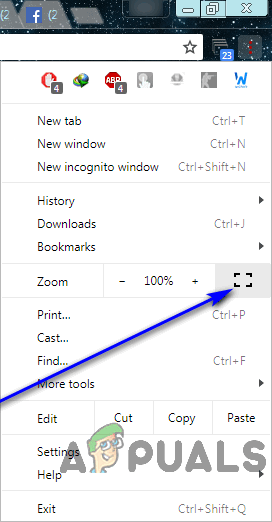
Sa macOS:
- Mag-navigate sa tab na nais mong kunin ang kabuuan ng iyong screen kapag ang browser ay nasa mode na full-screen.
- Sa menu bar ng Google Chrome, mag-click sa Tingnan .
- Mag-click sa Ipasok ang Buong Screen sa nagresultang menu ng konteksto.

Paano Huwag paganahin ang Mode ng Full-Screen sa Google Chrome
Ang kaalamang paano makisali sa full-screen mode sa Google Chrome ay hindi sapat. Tulad ng nakasaad dati, sa sandaling nasa mode na full-screen ka, mawawala ang lahat ng mga kontrol at pindutan ng Chrome at maging ang bookmark bar. Kung hindi mo alam kung paano makawala sa full-screen mode, mahuhuli ka sa isang atsara. Marahil ay kakailanganin mong gumawa ng ilang mga marahas na hakbang tulad ng paggamit Ctrl + Lahat ng bagay + Esc upang ilunsad ang Task manager at wakasan Google Chrome mula doon upang maibalik sa malayang paggamit ng iyong computer.
Ang hindi pagpapagana ng full-screen mode sa Google Chrome ay talagang isang simpleng pagsusumikap - anuman ang ginawa mo upang makisali sa full-screen mode, gawin lamang ito sa isa pang oras at ang full-screen mode ay mawawala. Halimbawa, kung na-toggle mo ang mode na full-screen sa pamamagitan ng pagpindot F11 , simpleng pindutin F11 isa pang beses habang nasa full-screen mode ka at ma-toggle ito. Sa katunayan, maaari mo ring ihalo at itugma - halimbawa, kung nakapasok ka sa full-screen mode mula sa menu ng browser, maaari kang makawala sa full-screen mode sa pamamagitan ng simpleng pagpindot F11 at ang huling resulta ay mananatiling pareho.
Basahin ang 4 na minuto